威利普LEDESC控制系统操作说明书
【精品】LED条屏控制软件操作手册-(最简版)..
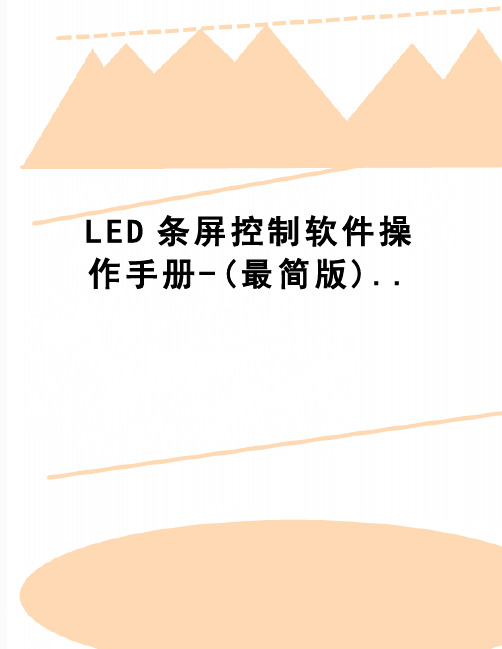
L E D条屏控制软件操作手册-(最简版)..LED条屏控制软件操作手册感谢您使用LED条屏控制软件(英文名:led center),LED控制软件是专业LED控制系统配套软件,改软件为绿色软件,不用安装,即复制就可以使用!在使用时,双击该软件就可以了!一:软件配置点击运行软件后,第一次启动时会自动打开“查找显示屏”界面如果没有连接控制卡,会出现如下提示画面:如果多次自动查找失败,请检查串口线是否“交叉电缆”,有没有插好、控制卡是否正常工作注意:严禁在通电的状态下插串口线,请先关掉电源后,再插线。
如果硬件连接正确,软件会自动查找到控制卡,会在软件的主界面上显示控制卡型号及版本号“屏参设置”:步骤:第一步:点击“1号屏”,再点击在右边的主界面的“屏参设置”,如图1所示。
图1 进入“屏参设置”第二步:输入密码“168”点击确定。
图2 输入密码第三步:根据显示屏具体参数进行屏参设置。
图3 屏参设置注意,设置过程中如果发现“亮线”请立刻关闭显示屏电源,否则可能烧坏显示屏行管。
第四步:1,如果是户外P10单红的屏,接口是12接口的:屏参为:数据极性:低OE极性:高扫描方式: 1/4 扫描,默认4.1扫描方式2,如果是户外P16的屏,接口是12接口的:屏参为:数据极性:低OE极性:高扫描方式: 1/4 扫描中的4.3扫描方式3,如果是户内φ3.75,φ5的屏,接口是08接口的:屏参为:数据极性:低OE极性:低扫描方式: 1/16 扫描4,如果是车载屏P7.62的屏,接口是08接口的:屏参为:数据极性:低OE极性:低扫描方式: 1/8 扫描色彩类型:选择需要显示的屏体颜色,单色或双色。
调整好参数后,点击“设置参数”,在点击“确定”就可以了。
第五步:点击“设置参数”按钮,显示屏参数设置完成。
这样屏体和软件的映射关系设置工作完成。
下面就可以进行节目的编辑和管理工作了。
第六步:分区卡的设置:如果当前卡为分区卡,点击分区进入分区设置画面:可以通过调整红色方框中的上下按键来调整分区的大小。
电子速控器(ESC)用户手册说明书
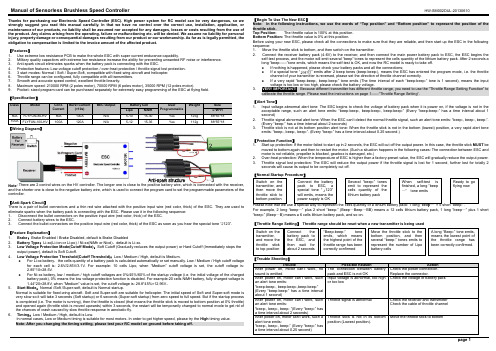
page 1Thanks for purchasing ourElectronic Speed Controller (ESC). High power system for RC model can be very dangerous, so we strongly suggest you read this manual carefully. In that we have no control over the correct use, installation, application, or maintenance of our products, no liability shall be assumed nor accepted for any damages, losses or costs resulting from the use of the product. Any claims arising from the operating, failure or malfunctioning etc. will be denied. We assume no liability for personal injury , property damage or consequential damages resulting from our product or our workmanship. As far as is legally permitted, the obligation to compensation is limited to the invoice amount of the affected product.【Features 】1. Use extreme low resistance PCB to make the whole ESC with super current endurance capability.2. Military quality capacitors with extreme low resistance increase the ability for preventing unwanted RF noise or interference.3. Anti-spark circuit eliminates sparks when the battery pack is connecting with the ESC.4. Protection features: Low-voltage cutoff protection / over-heat protection / throttle signal lost protection.5. 3 start modes: Normal / Soft / Super-Soft, compatible with fixed-wing aircraft and helicopter.6. Throttle range can be configured, fully compatible with all transmitters.7. Smooth and accurate speed control, excellent throttle linearity.8. Maximum speed: 210000 RPM (2 poles motor), 70000 RPM (6 poles motor), 35000 RPM (12 poles motor).9. Pocket- sized program card can be purchased separately for extremely easy programming of the ESC at flying field. 【Specification 】【Wiring Diagram 】Note : There are 2 control wires on the HV controller. The longer one is close to the positive battery wire, which is connected with the receiver, and the shorter one is close to the negative battery wire, which is used to connect the program card to set the programmable parameters of the controller.【Anti-Spark Circuit 】There is a pair of bullet connectors and a thin red wire attached with the positive input wire (red color, thick) of the ESC. They are used to eliminate sparks when the battery pack is connecting with the ESC. Please use it in the following sequence: 1. Disconnect the bullet connectors on the positive input wire (red color, thick) of the ESC. 2. Connect battery wires to the ESC. 3. Connect the bullet connectors on the positive input wire (red color, thick) of the ESC as soon as you hear the special tone “♪123”.【Feature Explanation 】1. Brake :Brake Enabled / Brake Disabled, default is Brake Disabled2. Battery Type :Li-xx(Li-ion or Li-po) / Ni-xx(NiMh or Nicd),default is Li-xx.3. Low Voltage Protection Mode(Cutoff Mode):Soft Cutoff (Gradually reduces the output power) or Hard Cutoff (Immediately stops theoutput power), default is Soft Cutoff.4. Low Voltage Protection Threshold(Cutoff Threshold):Low / Medium / High, default is Medium.✹ For Li-xx battery ,the cells quantity of a battery pack is calculated automatically or set manually. Low / Medium / High cutoff voltagefor each cell is: 2.6V/2.85V/3.1V. For example: 10 cells Lipo, when “M edium ” cutoffvoltage is set, the cutoff voltage is:2.85*10=28.5V.✹ For Ni-xx battery, low / medium / high cutoff voltages are 0%/45%/60% of the startup voltage (i.e. the initial voltage of the chargedbattery pack), 0% means the low voltage protection function is disabled. For example:20 cells NiMH battery, fully charged voltage is1.44*20=28.8V, when “Medium” value is set, the cutoff v oltage is: 28.8*45%=12.96V 。
LED显示屏控制软件操作手册(完整版)资料

L E D显示屏控制软件操作手册(完整版)LED显示屏控制软件操作手册☞您使用LED显示屏控制软件,本软件适用于常规类LED控制卡(例如U盘LED 控制卡,串口LED控制卡,网口LED控制卡等)。
下面为LED显示屏控制软件主界面图LED显示屏控制软件主界面双击光盘里面图标的安装包文件即可安装软件,安装完成后会在桌面出现图标,双击图标,即可进入LED显示屏控制软件的主界面。
☞下面是软件详细的操作说明控制卡查找和显示屏设置控制卡连接好显示屏和电脑后点击工具栏里面的查找屏查找屏使用串口卡或者网口卡连接会在红色字体区域自动显示控制卡的型号和版本号▲(注:使用U盘控制卡可以忽略查找屏步骤,直接设置屏参,编辑好节目点击发送即可)①点击屏参设置按钮设置屏参②输入密码168输入密码③设置好屏参后点击设置屏参按钮屏参设置▲(注:设置屏参里面有一些常用的单元板参数供参考选择)☞下面是一些常见的LED单元板的参数设置推荐1,如果是户外P10的屏,接口是12接口的:(单色)屏参为:数据极性:低,OE极性:高扫描方式: 1/4 扫描,默认4.1扫描方式2,如果是户外P16的屏,接口是12接口的:屏参为:数据极性:低,OE极性:高扫描方式: 1/4 扫描中的4.3扫描方式3,如果是户内φ3.75,φ5 的屏,接口是08接口的:屏参为:数据极性:低,OE极性:低扫描方式: 1/16 扫描4,如果是车载屏P7.62的屏,接口是08接口的:屏参为:数据极性:低,OE极性:低扫描方式: 1/8 扫描▲(注:以上推荐参数都是市面LED单元板的常见参数设置,不排除特殊规格的LED单元板,请以实际情况为准)编辑节目和节目类型介绍①设置好屏参后首先点击工具栏里面的节目按钮即可进入节目编辑节目②点击节目编号可以设置节目播放时段和次数③在工具栏选择不同的节目类型可以进一步详细编辑节目内容1.字幕型节目,在超文本RTF型文件节目中,RTF超文本可对每个字符设置字体、大小,不同的颜色,并可以单独保持该节目的超文本文件,以便以后恢复使用。
LED显示屏控制软件操作手册(完整版)

LED显示屏控制软件操作手册☞您使用LED显示屏控制软件,本软件适用于常规类LED控制卡(例如U盘LED控制卡,串口LED控制卡,网口LED控制卡等)。
下面为LED显示屏控制软件主界面图LED显示屏控制软件主界面双击光盘里面图标的安装包文件即可安装软件,安装完成后会在桌面出现图标,双击图标,即可进入LED显示屏控制软件的主界面。
☞下面是软件详细的操作说明控制卡查找和显示屏设置控制卡连接好显示屏和电脑后点击工具栏里面的查找屏查找屏使用串口卡或者网口卡连接会在红色字体区域自动显示控制卡的型号和版本号▲(注:使用U盘控制卡可以忽略查找屏步骤,直接设置屏参,编辑好节目点击发送即可)①点击屏参设置按钮设置屏参②输入密码168输入密码③设置好屏参后点击设置屏参按钮屏参设置▲(注:设置屏参里面有一些常用的单元板参数供参考选择)☞下面是一些常见的LED单元板的参数设置推荐1,如果是户外P10的屏,接口是12接口的:(单色)屏参为:数据极性:低,OE极性:高扫描方式: 1/4 扫描,默认4.1扫描方式2,如果是户外P16的屏,接口是12接口的:屏参为:数据极性:低,OE极性:高扫描方式: 1/4 扫描中的4.3扫描方式3,如果是户内φ3.75,φ5 的屏,接口是08接口的:屏参为:数据极性:低,OE极性:低扫描方式: 1/16 扫描4,如果是车载屏P7.62的屏,接口是08接口的:屏参为:数据极性:低,OE极性:低扫描方式: 1/8 扫描▲(注:以上推荐参数都是市面LED单元板的常见参数设置,不排除特殊规格的LED单元板,请以实际情况为准)编辑节目和节目类型介绍①设置好屏参后首先点击工具栏里面的节目按钮即可进入节目编辑节目②点击节目编号可以设置节目播放时段和次数③在工具栏选择不同的节目类型可以进一步详细编辑节目内容1.字幕型节目,在超文本RTF型文件节目中,RTF超文本可对每个字符设置字体、大小,不同的颜色,并可以单独保持该节目的超文本文件,以便以后恢复使用。
led显示屏控制系统使用手册
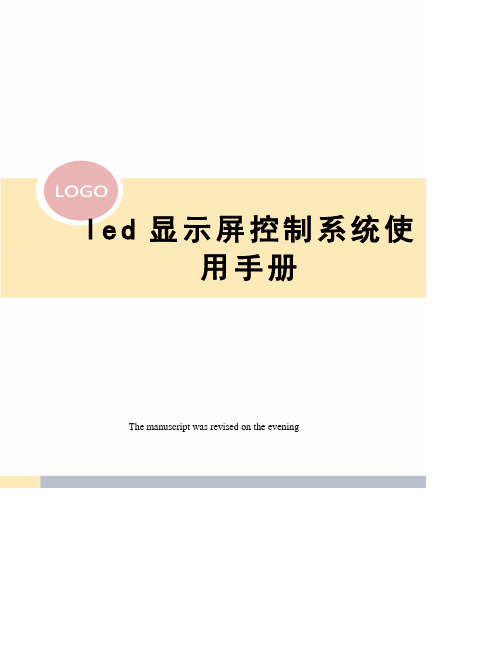
l e d显示屏控制系统使用手册The manuscript was revised on the eveningof 2021LED显示屏控制系统使用手册南京德普达电子技术有限公司2010-10-18特别说明:感谢您对本公司的信任和支持。
为了保证您的使用过程顺利进行,请您在使用本公司产品以前仔细阅读本技术支持手册。
目录第一章LED控制系统硬件部分............. 错误!未定义书签。
第一节概述....................... 错误!未定义书签。
同步系统快速使用流程图解.... 错误!未定义书签。
DBT-Q2007、DBT-Q2009控制系统种类错误!未定义书签。
第二节 DBT-Q2007/DBT-Q2009控制系统性能综述错误!未定义书签。
功能描述.................... 错误!未定义书签。
DBT-Q2007、DBT-Q2009硬件认识错误!未定义书签。
DBT-Q2007、DBT-Q2009软件认识错误!未定义书签。
DBT-Q2009接收卡主要性能指标.错误!未定义书签。
错误检测功能................ 错误!未定义书签。
附加功能 ................... 错误!未定义书签。
第三节温湿度传感器............... 错误!未定义书签。
连接示意图.................. 错误!未定义书签。
传感器在DBT-Q2007同步系统中的使用错误!未定义书签。
第四节电源控制板................. 错误!未定义书签。
实物图...................... 错误!未定义书签。
2009多功能板................ 错误!未定义书签。
第二章异步控制系统.. (39)第一节异步控制系统 (39)系统概述.................... 错误!未定义书签。
功能特点 (39)技术参数 (40)发行包清单 (41)硬件认识 (41)使用方法介绍 (43)第二节异步控制系统 (52)硬件认识 (52)功能特点 (52)软件介绍及使用说明 (52)第三节视频处理器................. 错误!未定义书签。
威利普LED_ESC控制系统操作说明书
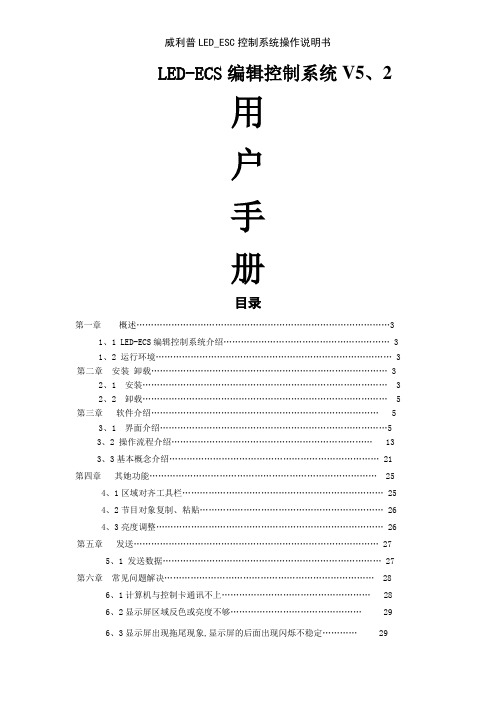
LED-ECS编辑控制系统V5、2用户手册目录第一章概述 (3)1、1 LED-ECS编辑控制系统介绍 (3)1、2 运行环境 (3)第二章安装卸载 (3)2、1 安装 (3)2、2 卸载 (5)第三章软件介绍 (5)3、1 界面介绍 (5)3、2 操作流程介绍 (13)3、3基本概念介绍 (21)第四章其她功能 (25)4、1区域对齐工具栏 (25)4、2节目对象复制、粘贴 (26)4、3亮度调整 (26)第五章发送 (27)5、1 发送数据 (27)第六章常见问题解决 (28)6、1计算机与控制卡通讯不上 (28)6、2显示屏区域反色或亮度不够 (29)6、3显示屏出现拖尾现象,显示屏的后面出现闪烁不稳定 (29)6、4注意事项 (31)6、5显示屏花屏 (31)6、6错列现象 (32)6、7杂点现象 (32)第一章概述1、1 LED-ECS编辑控制系统介绍LED-ECS编辑控制系统,就是一款专门用于LED图文控制卡的配套软件。
其具有功能齐全,界面直观,操作简单、方便等优点。
自发布以来,受到了广大用户的一致好评。
1、2 运行环境操作系统中英文Windows/2000/NT/XP硬件配置CPU: 奔腾600MHz以上内存:128M第二章安装卸载2、1LED-ECS编辑控制系统》软件安装很简单,操作如下:双击“LED-ECS编辑控制系统”安装程序,即可弹出安装界面,如图2-1开始安装。
如图所示图2-1单击“下一步”进入选择安装路径界面,如图2-2,如果对此不了解使用默认安装路径即可图2-2图2-3单击“完成”,完成安装过程。
2、2 软件卸载如图2-2《LED-ECS编辑控制系统 V5、2》提供了自动卸载功能,使您可以方便的删除《LED-ECS编辑控制系统 V5、2》的所有文件、程序组件与快捷方式。
用户可以在“LED-ECS编辑控制系统V5、2”组中选择“卸载 LED-ECS编辑控制系统 V5、2”卸载程序。
ESC-1 控制器使用手册说明书
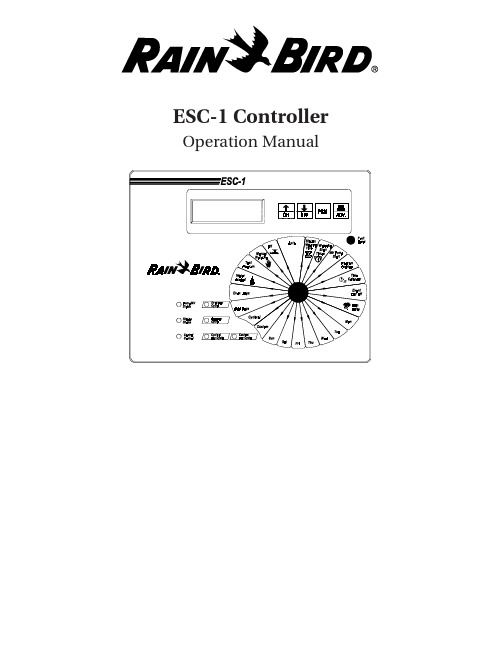
➋ Use the arrow keys to set the hour to the current time.
NOTE: The 60 Hz model displays time in 12-hour am/pm mode. The 50 Hz model displays time in 24-hour mode. If you have a 60 Hz model, the am/pm designation changes as you pass 12:00.
➌ CYCLICAL DAY CYCLE: This light indicates that the controller’s active program will water in a cycle with a specified number of days.
➍ CUSTOM DAY CYCLE: This light indicates that the controller’s active program will water on specific days of the week.
Index ........................................................ 15
Introduction
Using the buttons and dial on the ESC-1 faceplate, you can set up the controller to operate automatically, using programs. You can also run programs and stations manually, without making changes to the existing programs.
威利普LEDESC控制系统操作说明书模板

威利普LEDESC控制系统操作说明书
LED-ECS编辑控制系统V5.2
用
户
手
册
目录
第一章概述 (3)
1.1 LED-ECS编辑控制系统介绍 (3)
1.2 运行环境 (3)
第二章安装卸载 (3)
2.1 安装 (3)
2.2 卸载 (5)
第三章软件介绍 (5)
3.1 界面介绍 (5)
3.2 操作流程介绍 (13)
3.3基本概念介绍 (21)
第四章其它功能 (25)
4.1区域对齐工具栏 (25)
4.2节目对象复制、粘贴 (26)
4.3亮度调整 (26)
第五章发送 (27)
5.1 发送数据 (27)
第六章常见问题解决 (28)
6.1计算机和控制卡通讯不上 (28)
6.2显示屏区域反色或亮度不够 (29)
6.3显示屏出现拖尾现象,显示屏的后面出现闪烁不稳定 (29)
6.4注意事项 (31)
6.5显示屏花屏 (31)
6.6错列现象 (32)
6.7杂点现象 (32)
第一章概述
1.1 LED-ECS编辑控制系统介绍
LED-ECS编辑控制系统,是一款专门用于LED图文控制卡的配套软件。
其具有功能齐全,界面直观,操作简单、方便等优点。
自发布以来,受到了广大用户的一致好评。
1.2 运行环境。
威利普LEDESC控制系统操作说明书

威利普LEDESC控制系统操作说明书
LED-ECS编辑控制系统V5.2
用
户
手
册
目录
第一章概述 (3)
1.1 LED-ECS编辑控制系统介绍 (3)
1.2 运行环境 (3)
第二章安装卸载 (3)
2.1 安装 (3)
2.2 卸载 (5)
第三章软件介绍 (5)
3.1 界面介绍 (5)
3.2 操作流程介绍 (13)
3.3基本概念介绍 (21)
第四章其它功能 (25)
4.1区域对齐工具栏 (25)
4.2节目对象复制、粘贴 (26)
4.3亮度调整 (26)
第五章发送 (27)
5.1 发送数据 (27)
第六章常见问题解决 (28)
6.1计算机和控制卡通讯不上 (28)
6.2显示屏区域反色或亮度不够 (29)
6.3显示屏出现拖尾现象,显示屏的后面出现闪烁不稳定 (29)
6.4注意事项 (31)
6.5显示屏花屏 (31)
6.6错列现象 (32)
6.7杂点现象 (32)
第一章概述
1.1 LED-ECS编辑控制系统介绍
LED-ECS编辑控制系统,是一款专门用于LED图文控制卡的配套软件。
其具有功能齐全,界面直观,操作简单、方便等优点。
自发布以来,受到了广大用户的一致好评。
1.2 运行环境。
威谱说明书
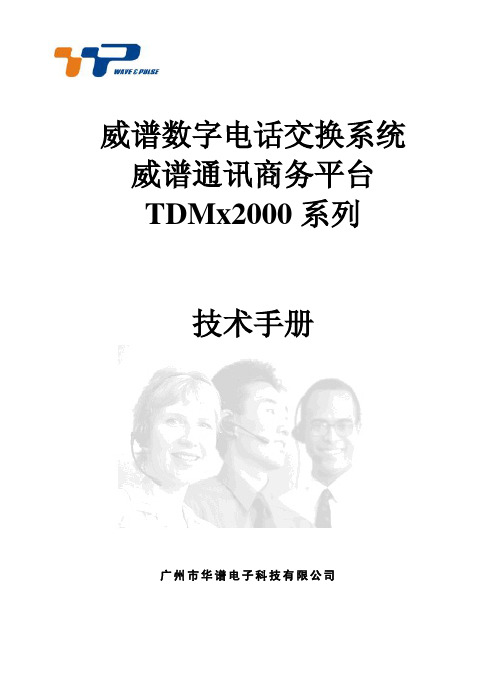
威谱数字电话交换系统威谱通讯商务平台TDMx2000系列技术手册广州市华谱电子科技有限公司目录1.系统概述 (1)1.1.系统简介 (1)1.2.优势功能 (1)1.3.技术规格 (2)1.3.1.容量配置 (2)1.3.2.电源要求 (3)1.3.3.环境要求 (3)1.3.4.E、F型机传输距离 (3)1.3.5.B、P型机传输距离 (3)1.3.6.H型机传输距离 (3)1.3.7.外形尺寸 (3)1.3.8.重量 (3)1.3.9.系统拓扑结构 (4)1.4.结构与安装 (4)1.4.1.机柜前视图 (4)1.4.2.机柜结构 (5)1.4.3.机柜间连接 (7)1.4.4.安装前的准备 (8)1.4.5.主机安装 (9)2.常用功能码操作说明 (12)3.数据简易配置(仅限于B、P、H型机) (14)3.1.自动装机 (14)3.2.恢复出厂IP地址 (15)4.系统管理平台 (15)4.1.管理软件登录 (15)4.2.库下载 (16)4.3.端口维护 (16)4.4.功能表维护 (16)4.5.路由表维护 (17)4.6.服务等级维护 (17)4.7.前缀码表维护 (17)4.8.主机设置 (18)4.9.库上传 (20)4.10.语音导航配置 (20)4.11.重启 (21)4.12.保存库 (21)4.13.打开库 (21)4.14.导出库 (21)4.15.导入库 (22)4.16.上传音乐 (22)4.17.编程实例 (23)4.17.1.分机号码设定 (23)4.17.2.分机服务等级设定 (23)4.17.3.内线使用模式 (23)4.17.4.呼叫转移、呼叫等待设定 (24)4.17.5.数字话机设定 (24)4.17.6.同组代接设定 (24)4.17.7.工作组设定 (24)4.17.8.通话时间限制设定 (25)4.17.9.群功能保护设定 (25)4.17.10.通话音量调节 (25)4.17.11.PC话务台权限设定 (26)4.17.12.限制码设定 (26)4.17.13.外线呼入模式 (27)4.17.14.不同线路呼入不同语音功能 (28)4.17.15.内置电脑话务员的应用 (28)4.17.16.电脑话务员语音的录制 (29)4.17.17.PRI数字中继设定 (32)4.17.18.数字中继呼入模式 (33)4.17.19.PRI数字中继汇接 (33)4.17.20.PRI混合通道模式 (36)4.17.21.一号信令的设置方法 (36)4.17.22.VPN (37)4.17.23.出局号及IP加发的设定 (38)4.17.24.默认出局号修改 (39)4.17.25.计费设定 (39)4.17.26.IVR语音导航设定 (39)4.17.27.数字录音系统设定 (40)4.17.28.公共寻线组设定 (41)4.17.29.呼入加拨前缀设定 (41)4.17.30.自动外转外呼叫功能 (42)4.17.31.随身密码 (42)4.17.32.强插、强拆、监听功能 (42)4.17.33.分机局向限制 (43)4.17.34.分机来电显示限制 (43)4.17.35.话机修改服务等级 (43)4.17.36.电话修改网管号码 (43)4.17.37.模拟中继直接转移 (43)4.17.38.缩位拨号 (44)4.17.39.路由允许码设置 (44)4.17.40.语音叫醒功能 (45)4.17.41.内外线振铃区分 (45)4.17.42.拨0出局 (45)4.17.43.直出中继 (45)4.17.44.智能路由设置 (46)4.17.45.内外线直拨 (46)4.17.46.GSM、CDMA无线中继卡设定 (47)4.17.47.电脑话务员外转外白名单功能 (49)4.17.48.经理秘书功能 (50)4.17.49.服务等级跳转功能 (51)4.17.50.号码分析功能 (51)4.17.51.黑名单功能 (52)5.电脑命令行编程 (52)5.1.电脑连接 (52)5.1.1.通过串口连接 (52)5.2.登录 (53)5.2.1.通过超级终端串口登录 (53)5.2.2.通过超级终端TCP/IP登录 (53)5.3.输入规则 (54)5.4.自动装机 (55)5.5.显示网络配置信息 (55)5.6.配置网络 (56)5.7.更改口令 (56)5.8.配置呼叫控制参数 (56)5.9.系统日期/时间参数配置 (57)5.10.系统计费开关 (57)5.11.功能码维护 (58)5.12.读取设备序列号 (59)5.13.激活设备 (59)5.14.重启系统 (59)5.15.退出系统 (59)6.系统升级 (59)6.1.下载 (59)6.2.升级 (59)6.3.注意事项 (59)6.4.主控板 (61)6.5.扩展主控板 (62)6.6.二次电源板 (62)6.7.模拟用户板 (63)6.8.环路中继板 (64)6.9.数字用户板(二代) (65)6.10.信令板 (66)6.11.数字中继板(E1) (66)7.机器常见故障 (67)7.1.常见程序故障的排除 (67)。
LED显示屏控制软件操作手册(完整版)(整理).pptx
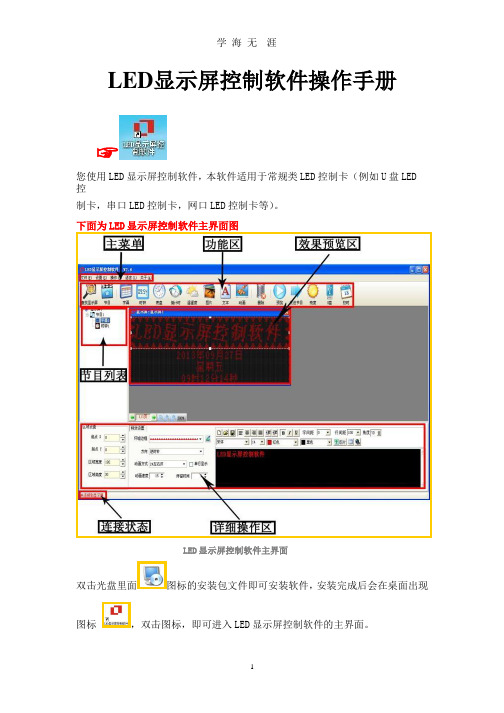
学海无涯 <2> 字库错误。 ● 判断设置屏参数是否正确
如果显示屏有正常的字在走动,说明设置已经正确,不用修改,请跳 过此步骤。如果走动的字是乱码,或不完整,请单击界面上的“屏参设置”进 行 设置!
如果显示屏上第一行特别亮,别的行亮度正常,请修改“OE 极性”。 如果显示屏上显示的内容是反白的,即字是黑色,周围是全亮,请调 整“数据极性”。 如果显示屏上显示的内容完全不正常,请先确定您的显示屏是什么接 口方式。控制卡自带 08 接口和 12 接口,请选用与显示屏接口适用的接口。 如果您接的是户外、半户外模组,这些模组一般是 12 接口,请在“扫 描方式”设置界面中选择正确的扫描方式。
,支持gif和fash等动态图片,完美显示原动画真实效果。
8. 文本类节目 接项目使用。 ④任意分区设置
,支持输入简体,繁体,英文等多种字体,适合开、发对
任意分区
▲(注:鼠标可以点击白色边框任意拖动,从而方便任意分区操作)
⑤点击预览按钮
可以动态真实观看节目效果
5
学海无涯
效果预览
▲ (注:动态预览效果做到完全和显示屏显示效果一致,让你足不出户就可以 了解显示屏的显示状况。还可以放大倍数观看节目效果细节)
好节目点击
发送即可)
①点击屏参设置按钮
②输入密码 168
设置屏参
2
学海无 涯
输入密码
③设置好屏参后点击设置屏参按钮
屏参设置
▲(注:设置屏参里面有一些常用的单元板参数供参考选择)
☞下面是一些常见的LED单元板的参数设置推荐
1,如果是户外P10的屏,接口是12接口的:(单色) 屏参为: 数据极性: 低,OE极性 : 高 扫描方式: 1/4 扫描,默认4.1扫描方式
LED控制软件使用操作说明
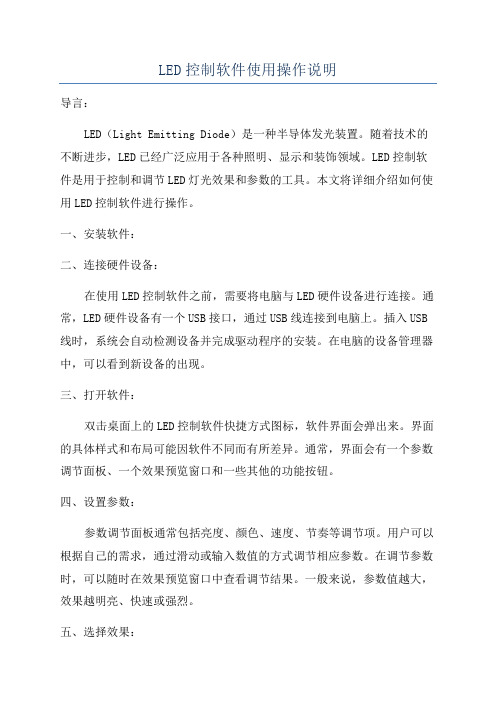
LED控制软件使用操作说明导言:LED(Light Emitting Diode)是一种半导体发光装置。
随着技术的不断进步,LED已经广泛应用于各种照明、显示和装饰领域。
LED控制软件是用于控制和调节LED灯光效果和参数的工具。
本文将详细介绍如何使用LED控制软件进行操作。
一、安装软件:二、连接硬件设备:在使用LED控制软件之前,需要将电脑与LED硬件设备进行连接。
通常,LED硬件设备有一个USB接口,通过USB线连接到电脑上。
插入USB 线时,系统会自动检测设备并完成驱动程序的安装。
在电脑的设备管理器中,可以看到新设备的出现。
三、打开软件:双击桌面上的LED控制软件快捷方式图标,软件界面会弹出来。
界面的具体样式和布局可能因软件不同而有所差异。
通常,界面会有一个参数调节面板、一个效果预览窗口和一些其他的功能按钮。
四、设置参数:参数调节面板通常包括亮度、颜色、速度、节奏等调节项。
用户可以根据自己的需求,通过滑动或输入数值的方式调节相应参数。
在调节参数时,可以随时在效果预览窗口中查看调节结果。
一般来说,参数值越大,效果越明亮、快速或强烈。
五、选择效果:六、保存和加载:用户可以将调节后的参数和效果保存为一个配置文件,方便以后加载和使用。
点击软件界面中的保存按钮,选择一个路径和文件名保存配置文件。
在需要加载配置文件时,点击软件界面中的加载按钮,选择相应的配置文件进行加载。
七、联动控制:一些LED控制软件支持联动控制功能,可以将多个LED硬件设备连接到一个电脑上进行统一控制。
在软件界面中,可以选择设备连接的方式,例如串口、网口等。
通过联动控制,可以实现更复杂和多样化的灯光效果。
八、其他功能:九、退出软件:总结:LED控制软件是控制和调节LED灯光效果和参数的工具,用户可以根据自己的需求进行参数调节和效果选择。
本文详细介绍了LED控制软件的安装、连接硬件设备、打开软件、设置参数、选择效果、保存和加载、联动控制、其他功能以及退出软件的操作步骤。
威利普LED-ESC控制系统操作说明书汇编

LED-ECS编辑控制系统V5.2用户手册目录第一章概述 (3)1.1 LED-ECS编辑控制系统介绍 (3)1.2 运行环境 (3)第二章安装卸载 (3)2.1 安装 (3)2.2 卸载 (5)第三章软件介绍 (5)3.1 界面介绍 (5)3.2 操作流程介绍 (13)3.3基本概念介绍 (21)第四章其他功能 (25)4.1区域对齐工具栏 (25)4.2节目对象复制、粘贴 (26)4.3亮度调整 (26)第五章发送 (27)5.1 发送数据 (27)第六章常见问题解决 (28)6.1计算机和控制卡通讯不上 (28)6.2显示屏区域反色或亮度不够 (29)6.3显示屏出现拖尾现象,显示屏的后面出现闪烁不稳定 (29)6.4注意事项 (31)6.5显示屏花屏 (31)6.6错列现象 (32)6.7杂点现象 (32)第一章概述1.1 LED-ECS编辑控制系统介绍LED-ECS编辑控制系统,是一款专门用于LED图文控制卡的配套软件。
其具有功能齐全,界面直观,操作简单、方便等优点。
自发布以来,受到了广大用户的一致好评。
1.2 运行环境操作系统中英文Windows/2000/NT/XP硬件配置CPU: 奔腾600MHz以上内存:128M第二章安装卸载2.1LED-ECS编辑控制系统》软件安装很简单,操作如下:双击“LED-ECS编辑控制系统”安装程序,即可弹出安装界面,如图2-1开始安装。
如图所示图2-1单击“下一步”进入选择安装路径界面,如图2-2,如果对此不了解使用默认安装路径即可图2-2图2-3单击“完成”,完成安装过程。
2.2 软件卸载如图2-2《LED-ECS编辑控制系统 V5.2》提供了自动卸载功能,使您可以方便的删除《LED-ECS编辑控制系统 V5.2》的所有文件、程序组件和快捷方式。
用户可以在“LED-ECS编辑控制系统V5.2”组中选择“卸载 LED-ECS编辑控制系统 V5.2”卸载程序。
LED显示屏控制软件操作手册(完整版)

LED显示屏控制软件操作手册☞您使用LED显示屏控制软件,本软件适用于常规类LED控制卡(例如U盘LED控制卡,串口LED控制卡,网口LED控制卡等)。
下面为LED显示屏控制软件主界面图LED显示屏控制软件主界面双击光盘里面图标的安装包文件即可安装软件,安装完成后会在桌面出现图标,双击图标,即可进入LED显示屏控制软件的主界面。
☞下面是软件详细的操作说明控制卡查找和显示屏设置控制卡连接好显示屏和电脑后点击工具栏里面的查找屏查找屏使用串口卡或者网口卡连接会在红色字体区域自动显示控制卡的型号和版本号▲(注:使用U盘控制卡可以忽略查找屏步骤,直接设置屏参,编辑好节目点击发送即可)①点击屏参设置按钮设置屏参②输入密码168输入密码③设置好屏参后点击设置屏参按钮屏参设置▲(注:设置屏参里面有一些常用的单元板参数供参考选择)☞下面是一些常见的LED单元板的参数设置推荐1,如果是户外P10的屏,接口是12接口的:(单色)屏参为:数据极性:低,OE极性:高扫描方式: 1/4 扫描,默认4.1扫描方式2,如果是户外P16的屏,接口是12接口的:屏参为:数据极性:低,OE极性:高扫描方式: 1/4 扫描中的4.3扫描方式3,如果是户内φ3.75,φ5 的屏,接口是08接口的:屏参为:数据极性:低,OE极性:低扫描方式: 1/16 扫描4,如果是车载屏P7.62的屏,接口是08接口的:屏参为:数据极性:低,OE极性:低扫描方式: 1/8 扫描▲(注:以上推荐参数都是市面LED单元板的常见参数设置,不排除特殊规格的LED单元板,请以实际情况为准)编辑节目和节目类型介绍①设置好屏参后首先点击工具栏里面的节目按钮即可进入节目编辑节目②点击节目编号可以设置节目播放时段和次数③在工具栏选择不同的节目类型可以进一步详细编辑节目内容1.字幕型节目,在超文本RTF型文件节目中,RTF超文本可对每个字符设置字体、大小,不同的颜色,并可以单独保持该节目的超文本文件,以便以后恢复使用。
威лен电子公司 SpitFire TIR3 LED控板仪说明书
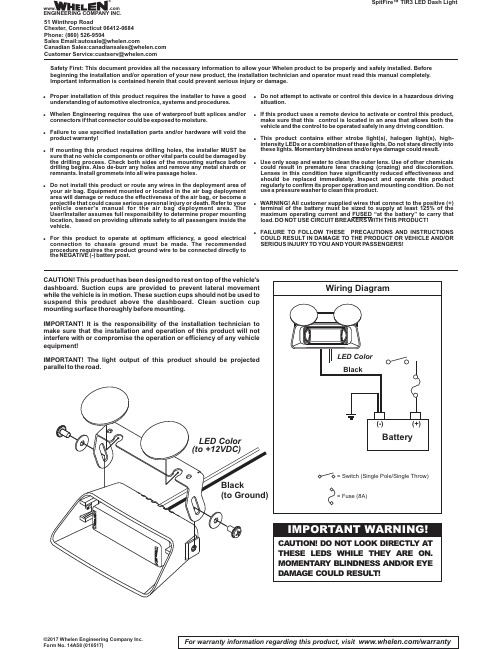
For warranty information regarding this product, visit /warranty©2017 Whelen Engineering Company Inc.Form No. 14A58 (010517)SpitFire™TIR3 LED Dash LightCAUTION!This product has been designed to rest on top of the vehicle'sdashboard.Suction cups are provided to prevent lateral movementwhile the vehicle is in motion.These suction cups should not be used tosuspend this product above the dashboard.Clean suction cupmounting surface thoroughly before mounting.IMPORTANT!It is the responsibility of the installation technician tomake sure that the installation and operation of this product will notinterfere with or compromise the operation or efficiency of any vehicleequipment!IMPORTANT!The light output of this product should be projectedparallel to the road.Safety First: This document provides all the necessary information to allow your Whelen product to be properly and safely installed. Beforebeginning the installation and/or operation of your new product, the installation technician and operator must read this manual completely.Important information is contained herein that could prevent serious injury or damage.!Proper installation of this product requires the installer to have a good understanding of automotive electronics,systems and procedures.!Whelen Engineering requires the use of waterproof butt splices and/or connectors if that connector could be exposed to moisture.!Failure to use specified installation parts and/or hardware will void theproduct warranty!!If mounting this product requires drilling holes,the installer MUST be sure that no vehicle components or other vital parts could be damaged by the drilling process.Check both sides of the mounting surface before drilling begins.Also de-burr any holes and remove any metal shards or remnants.Install grommets into all wire passage holes.!Do not install this product or route any wires in the deployment area of your air bag.Equipment mounted or located in the air bag deployment area will damage or reduce the effectiveness of the air bag,or become a projectile that could cause serious personal injury or death.Refer to your vehicle owner's manual for the air bag deployment area.The User/Installer assumes full responsibility to determine proper mounting location,based on providing ultimate safety to all passengers inside the vehicle.!For this product to operate at optimum efficiency,a good electrical connection to chassis ground must be made.The recommended procedure requires the product ground wire to be connected directly to the NEGATIVE (-)battery post.!Do not attempt to activate or control this device in a hazardous driving situation.!If this product uses a remote device to activate or control this product,make sure that this control is located in an area that allows both the vehicle and the control to be operated safely in any driving condition.!This product contains either strobe light(s),halogen light(s),high-intensity LEDs or a combination of these lights.Do not stare directly into these lights.Momentary blindness and/or eye damage could result.!Use only soap and water to clean the outer e of other chemicals could result in premature lens cracking (crazing)and discoloration.Lenses in this condition have significantly reduced effectiveness and should be replaced immediately.Inspect and operate this product regularly to confirm its proper operation and mounting condition.Do not use a pressure washer to clean this product.!WARNING!All customer supplied wires that connect to the positive (+)terminal of the battery must be sized to supply at least 125%of the maximum operating current and “at the battery”to carry that FUSED load.DO NOT USE CIRCUIT BREAKERS WITH THIS PRODUCT!!FAILURE TO FOLLOW THESE PRECAUTIONS AND INSTRUCTIONS COULD RESULT IN DAMAGE TO THE PRODUCT OR VEHICLE AND/OR SERIOUS INJURY TO YOU AND YOURPASSENGERS!®ENGINEERING COMPANY INC.51 Winthrop RoadChester, Connecticut 06412-0684Phone: (860) 526-9504SalesEmail:*******************CanadianSales:************************CustomerService:*******************Warnings to InstallersWhelen’s emergency vehicle warning devices must be properly mounted and wired in order to be effective and safe. Read and follow all of Whelen’s written instructions when installing or using this device. Emergency vehicles are often operated under high speed stressful conditions which must be accounted for when installing all emergency warning devices. Controls should be placed within convenient reach of the operator so that he can operate the system without taking his eyes off the roadway. Emergency warning devices can require high electrical voltages and/or currents. Properly protect and use caution around live electrical connections.Grounding or shorting of electrical connections can cause high current arcing, which can cause personal injury and/or vehicle damage, including fire. Many electronic devices used in emergency vehicles can create or be affected by electromagnetic interference.Therefore, after installation of any electronic device it is necessary to test all electronic equipment simultaneously to insure that they operate free of interference from other components within the vehicle. Never power emergency warning equipment from the same circuit or share the same grounding circuit with radio communication equipment.All devices should be mounted in accordance with the manufacturer’s instructions and securely fastened to vehicle elements of sufficient strength to withstand the forces applied to the device. Driver and/or passenger air bags (SRS) will affect the way equipment should be mounted.This device should be mounted by permanent installation and within the zones specified by the vehicle manufacturer, if any.Any device mounted in the deployment area of an air bag will damage or reduce the effectiveness of the air bag and may damage or dislodge the device. Installer must be sure that this device, its mounting hardware and electrical supply wiring does not interfere with the air bag or the SRS wiring or sensors. Mounting the unit inside the vehicle by a method other than permanent installation is not recommended as unit may become dislodged during swerving; sudden braking or collision. Failure to follow instructions can result in personal injury. Whelen assumes no liability for any loss resulting from the use of this warning device. PROPER INSTALLATION COMBINED WITH OPERATOR TRAINING IN THE PROPER USE OF EMERGENCY WARNING DEVICES IS ESSENTIAL TO INSURE THE SAFETY OF EMERGENCY PERSONNEL AND THE PUBLIC.Warnings to UsersWhelen’s emergency vehicle warning devices are intended to alert other operators and pedestrians to the presence and operation of emergency vehicles and personnel. However, the use of this or any other Whelen emergency warning device does not guarantee that you will have the right-of-way or that other drivers and pedestrians will properly heed an emergency warning signal. Never assume you have the right-of-way. It is your responsibility to proceed safely before entering an intersection, driving against traffic, responding at a high rate of speed, or walking on or around traffic lanes. Emergency vehicle warning devices should be tested on a daily basis to ensure that they operate properly. When in actual use, the operator must ensure that both visual and audible warnings are not blocked by vehicle components (i.e.: open trunks or compartment doors), people, vehicles, or other obstructions. It is the user’s responsibility to understand and obey all laws regarding emergency warning devices.The user should be familiar with all applicable laws and regulations prior to the use of any emergency vehicle warning device. Whelen’s audible warning devices are designed to project sound in a forward direction away from the vehicle occupants. However, because sustained periodic exposure to loud sounds can cause hearing loss, all audible warning devices should be installed and operated in accordance with the standards established by the National Fire Protection Association.。
【使用手册】LED显示屏控制软件操作手册-6页word资料

LED显示屏控制软件操作手册☞非常感谢您使用LED显示屏控制软件,本软件适用于常规类LED控制卡(例如U盘LED控制卡,串口LED控制卡,网口LED控制卡等)。
下面为LED显示屏控制软件主界面图LED显示屏控制软件主界面双击光盘里面图标的安装包文件即可安装软件,安装完成后会在桌面出现图标,双击图标,即可进入LED显示屏控制软件的主界面。
☞下面是软件详细的操作说明控制卡查找和显示屏设置控制卡连接好显示屏和电脑后点击工具栏里面的查找屏查找屏使用串口卡或者网口卡连接会在红色字体区域自动显示控制卡的型号和版本号▲(注:使用U盘控制卡可以忽略查找屏步骤,直接设置屏参,编辑好节目点击发送即可)①点击屏参设置按钮设置屏参②输入密码168输入密码③设置好屏参后点击设置屏参按钮屏参设置▲(注:设置屏参里面有一些常用的单元板参数供参考选择)☞下面是一些常见的LED单元板的参数设置推荐1,如果是户外P10的屏,接口是12接口的:(单色)屏参为:数据极性:低,OE极性:高扫描方式: 1/4 扫描,默认4.1扫描方式2,如果是户外P16的屏,接口是12接口的:屏参为:数据极性:低,OE极性:高扫描方式: 1/4 扫描中的4.3扫描方式3,如果是户内φ3.75,φ5 的屏,接口是08接口的:屏参为:数据极性:低,OE极性:低扫描方式: 1/16 扫描4,如果是车载屏P7.62的屏,接口是08接口的:屏参为:数据极性:低,OE极性:低扫描方式: 1/8 扫描▲(注:以上推荐参数都是市面LED单元板的常见参数设置,不排除特殊规格的LED单元板,请以实际情况为准)编辑节目和节目类型介绍①设置好屏参后首先点击工具栏里面的节目按钮即可进入节目编辑节目②点击节目编号可以设置节目播放时段和次数③在工具栏选择不同的节目类型可以进一步详细编辑节目内容1.字幕型节目,在超文本RTF型文件节目中,RTF超文本可对每个字符设置字体、大小,不同的颜色,并可以单独保持该节目的超文本文件,以便以后恢复使用。
威利普LED-ESC控制系统操作说明书

LED-ECS编辑控制系统V5.2用户手册目录第一章概述 (3)1.1 LED-ECS编辑控制系统介绍 (3)1.2 运行环境 (3)第二章安装卸载 (3)2.1 安装 (3)2.2 卸载 (5)第三章软件介绍 (5)3.1 界面介绍 (5)3.2 操作流程介绍 (13)3.3基本概念介绍 (21)第四章其他功能 (25)4.1区域对齐工具栏 (25)4.2节目对象复制、粘贴 (26)4.3亮度调整 (26)第五章发送 (27)5.1 发送数据 (27)第六章常见问题解决 (28)6.1计算机和控制卡通讯不上 (28)6.2显示屏区域反色或亮度不够 (29)6.3显示屏出现拖尾现象,显示屏的后面出现闪烁不稳定 (29)6.4注意事项 (31)6.5显示屏花屏 (31)6.6错列现象 (32)6.7杂点现象 (32)第一章概述1.1 LED-ECS编辑控制系统介绍LED-ECS编辑控制系统,是一款专门用于LED图文控制卡的配套软件。
其具有功能齐全,界面直观,操作简单、方便等优点。
自发布以来,受到了广大用户的一致好评。
1.2 运行环境操作系统中英文Windows/2000/NT/XP硬件配置CPU: 奔腾600MHz以上内存:128M第二章安装卸载2.1LED-ECS编辑控制系统》软件安装很简单,操作如下:双击“LED-ECS编辑控制系统”安装程序,即可弹出安装界面,如图2-1开始安装。
如图所示图2-1单击“下一步”进入选择安装路径界面,如图2-2,如果对此不了解使用默认安装路径即可图2-2图2-3单击“完成”,完成安装过程。
2.2 软件卸载如图2-2《LED-ECS编辑控制系统 V5.2》提供了自动卸载功能,使您可以方便的删除《LED-ECS编辑控制系统 V5.2》的所有文件、程序组件和快捷方式。
用户可以在“LED-ECS编辑控制系统V5.2”组中选择“卸载 LED-ECS编辑控制系统 V5.2”卸载程序。
- 1、下载文档前请自行甄别文档内容的完整性,平台不提供额外的编辑、内容补充、找答案等附加服务。
- 2、"仅部分预览"的文档,不可在线预览部分如存在完整性等问题,可反馈申请退款(可完整预览的文档不适用该条件!)。
- 3、如文档侵犯您的权益,请联系客服反馈,我们会尽快为您处理(人工客服工作时间:9:00-18:30)。
LED-ECS编辑控制系统V5.2用户手册目录第一章概述 (3)1.1LED-ECS编辑控制系统介绍 (3)1.2运行环境 (3)第二章安装卸载 (3)2.1安装 (3)2.2卸载 (5)第三章软件介绍 (5)3.1界面介绍 (5)3.2操作流程介绍 (13)3.3基本概念介绍 (21)第四章其他功能 (25)4.1区域对齐工具栏 (25)4.2节目对象复制、粘贴 (26)4.3亮度调整 (26)第五章发送 (27)5.1发送数据 (27)第六章常见问题解决 (28)6.1计算机和控制卡通讯不上 (28)6.2显示屏区域反色或亮度不够 (29)6.3显示屏出现拖尾现象,显示屏的后面出现闪烁不稳定 (29)6.4注意事项 (31)6.5显示屏花屏 (31)6.6错列现象 (32)6.7杂点现象 (32)第一章概述1.1LED-ECS编辑控制系统介绍LED-ECS编辑控制系统,是一款专门用于LED图文控制卡的配套软件。
其具有功能齐全,界面直观,操作简单、方便等优点。
自发布以来,受到了广大用户的一致好评。
1.2运行环境?操作系统中英文Windows/2000/NT/XP?硬件配置CPU:奔腾600MHz以上内存:128M第二章安装卸载2.1LED-ECS编辑控制系统》软件安装很简单,操作如下:双击“LED-ECS编辑控制系统”安装程序,即可弹出安装界面,如图2-1开始安装。
如图所示图2-1单击“下一步”进入选择安装路径界面,如图2-2,如果对此不了解使用默认安装路径即可图2-2图2-3单击“完成”,完成安装过程。
2.2软件卸载如图2-2《LED-ECS编辑控制系统V5.2》提供了自动卸载功能,使您可以方便的删除《LED-ECS编辑控制系统V5.2》的所有文件、程序组件和快捷方式。
用户可以在“LED-ECS编辑控制系统V5.2”组中选择“卸载LED-ECS编辑控制系统V5.2”卸载程序。
也可以在“控制面板”中选择“添加/删除程序”快速卸载。
卸载程序界面如图2-4,此时选择自动选项即可卸载所有文件、程序组和快捷方式。
图2-4第三章、软件介绍3.1界面介绍《LED-ECS编辑控制系统》软件运行界面如图3-1所示,共有四部分组成。
1、菜单工具栏,见图3-1区域“1”。
2、显示屏节目列表栏,见图3-1区域“2”。
3、编辑属性栏,见图3-1区域“3”。
4、预览区域栏,见图3-1区域“4”。
菜单栏:包括文件,编辑,添加对象,设置,高级功能,语言,帮助6个子菜单。
如图3-2。
图3-21、“文件”(“”)菜单:如图3-3,包括新建、打开、保存、另存为、退出等选项。
图3-3新建:用于新建一个指定的显示屏的节目播放文件。
打开:用于打开一个已经编辑好的节目播放文件。
保存:用于保存当前的节目播放文件。
另存为:用于把当前的节目播放文件保存为新的节目播放文件。
退出:退出LedshowSuper2.0图文编辑系统。
2、“编辑”(“”)菜单:如图3-4,包括“剪切”、“复制”、“粘贴”、“删除”、“左对齐”、“右对齐”、“上对齐”、“下对齐”。
剪切:剪切一个节目分区。
复制:复制一个节目分区。
粘贴:粘贴一个节目分区。
删除:删除一个节目分区。
左对齐:令一个节目分区左对齐。
右对齐:令一个节目分区右对齐。
上对齐:令一个节目分区上对齐。
下对齐:令一个节目分区下对齐。
3、“添加对象”菜单(“”):如图3-5,包括“添加节目”、“添加字幕”、“添加图文”、“添加动画”、“添加时间”、“添加表盘”、“添加农历”、“添加正计时”、“添加倒计时”、“添加静态文本”、“温温湿度分区”。
4、添加节目:用于添加新的节目添加字幕:用于添加新的字幕分区添加图文:用于添加新的图文分区添加动画:用于添加新的动画分区添加时间:用于添加新的时间分区添加表盘:用于添加新的表盘分区添加农历:用于添加新的农历分区添加正计时:用于添加新的正计时分区添加倒计时:用于添加新的倒计时分区添加静态文本:用于添加新的文本分区图3-54、“设置”(“”):如图3-7包括“设置屏参”“寻屏及快配”。
图3-6设置屏参:设置显示屏实际参数大小密码168图3-7图3-8寻屏及快配:可用快速设置显示屏控制卡的参数单击“设置”下拉菜单中的“寻屏及快配”(专业配置)系统弹出一个密码输入对话框。
如图3-7。
键入“168”,单击确定。
弹出“快捷配置”图3-95、“高级功能”(“”):如图3-10包括“发送数据”“保存到U盘”“打开显示屏”“关闭显示屏”“亮度调节”“校时”图3-10注意:如果需要多机配置,则需要输入密码“888”,操作界面和标准配置界面一样,使用方法也一样。
6、“语言”(“”)包括“简体中文”“繁体中文”英语等多种语言如图3-11(语言可按要求添加)图3-117、“帮助“(“”)如图3-12包括异常回复固件升级用户手册常见问题解决方案关于图3-12工具栏的界面如图3-13。
“新建”、“打开”、“保存”工具栏按钮与“文件”菜单栏下的“新建”、“打开”、“保存”菜单意义一致。
“剪切”、“复制”、“粘贴”、“删除”、“快配”、“校时”、“亮度”、“开屏”、“关屏”等工具栏都是显示屏的各类显示控件。
“上对齐”、“下对齐”、“左对齐”、“右对齐”等工具栏是编辑显示区域时,为了用户方便准确定位而设计的快捷停靠按钮。
“预览”提供显示效果。
“U盘”则可以自定义数据保存路径。
“发送”将已编辑完成的显示数据发送至显示屏控制卡。
图3-13对象栏:包括节目、字幕、图文、动画、时间、表盘、农历、正计时、倒计时、背景图文等,见图3-14。
“节目”、“字幕”、“图文”、“动画”、“时间”、“表盘”、“农历”、“正计时”、“倒计时”、“静态文本”对象栏按钮与“添加对象”菜单栏下的“添加节目”、“添加字幕”、“添加图文”、“添加动画”、“添加时间”、“添加表盘”、“添加农历”、“添加正计时”、“添加倒计时”、“添加静态文本”等菜单选项意义一致。
图3-14根据您选的对象不同,出现不同的编辑界面。
其中“界面”属性编辑界面如图3-15。
图3-15显示预览区域可以让用户直观的查看显示的显示效果,还可以拖动改变显示区域位置、大小属性等。
图3-163.2操作流程介绍3.2.1创建节目播放文件节目创建:显示屏播放的每个播放信息都保存在节目播放文件中。
操作步骤为:单击菜单“文件”-“新建播放文件”或工具栏“新建”,如图3-17,则创建节目播放文件完成。
图3-17节目删除:删除节目可以点击工具栏“删除”,删除已经选择的节目。
同样删除字幕、图文、模拟表盘等显示区域也可点击该快捷按钮。
当新建节目或选中节目,即可设置节目,见下图3-18所示,对节目的播放方式、播放条件进行设置。
图3-18播放方式:分为:“无限循环”、“按次数播放”。
播放条件:可设置为“按日期播放”、“按时段播放”、“按星期播放”。
按日期播放:设定一个播放的日期段。
按时段播放:设定一个节目播放的时间段。
按星期播放:设定一个节目播放的播放日期。
(如果该节目只添加了如时间、表盘、静态文本等和时间有关的分区,则单位为秒)3.2.2创建、编辑对象节目是一个框架,它可包含多个显示区域,各个显示区域中可同时播放不同的文字、图片、表格、模拟表盘等。
有9种显示区域可选择,点击工具栏中如图3-19新建一个显示区域。
下面分别对9种显示区域进行说明。
图3-19所有的显示区域都有共同的属性如图3-20所示,起点x、起点y、宽、高。
图3-20在显示区域中,区域的左上角定义为起点坐标。
起点x、起点y分别表示当前显示区域偏移起点的横向、纵向长度。
单位是象素点。
高度、宽度表示显示区域的有效高度、宽度,单位是象素点。
3.2.3字幕区域在图3-19的工具栏中点击“字幕”按钮。
模拟显示区域中创建一个字幕显示区域。
如图3-21.图3-21字幕区域显示可以单行显示文本,例如通知、广告等信息。
图3-21在显示特技栏(“”)中,可以编辑、修改字幕区域的字体播放特技、运行速度、停留时间、清场方式。
3.2.4图文显示在图3-19的工具栏中点击“图文”按钮。
模拟显示区域中创建一个图文显示区域。
图3-22图文显示区域是最重要的显示区域,图片文件(BMP、JPG)、Word文件(txt、RTF)类型文件都可以该类显示区域中显示。
图文区域属性如图3-23可以直接利用自带的编辑区域创建文档文件和图片文件。
图3-23在图文编辑属性栏中,可打开图片文件(BMP、JPG、GIF)、Word文件(RTF)等文件添加到图文显示区域中,文件路径信息顺序排列在文件列表中。
如果打开的文件数据显示页面大于图文显示区域时,则可能导致屏幕显示不全。
(注:图文编辑中一个文件是一幕图文,可新建多幕图文)同时,也可以针对每个已经添加的的文件在特技编辑框中设定合适的显示特技。
此外,如果对已经添加的文件播放顺序不满意的时候,可以使用和按钮来调节文件的播放顺序。
注:“静态图文”的操作与图文操作一样,显示预览区即为LED显示屏实际显示内容。
3.2.5模拟表盘显示在工具栏中点击“表盘”按钮,如图3-23。
模拟显示区域中创建一个模拟表盘显示区域如图3-24。
图3-23图3-24模拟表盘可以很直观的表示世界时钟。
模拟表盘属性栏中可以定义表盘的各项属性。
在表盘的各项颜色、半径设置中,用户可以根据自己的喜好设置。
图3-25模拟表盘还可以用来显示世界时钟。
用户可以根据时差的编辑来设定。
另外,用户可以在表盘的背景页面描述一些有特征意义的字符。
3.2.6时间显示在工具栏中点击“时间”按钮,见图3-26。
模拟显示区域中创建一个时间显示区域,如图3-22。
时间区域是以文字表示多种形式的日期、星期、时间等。
图3-26时间属性工具栏如图3-28,在该属性中提供了字体位置、设置、对齐方式、排列方式、时差与字体属性。
图3-27图3-283.2.7正、倒计时显示在工具栏中点击“计时”按钮,如图3-24。
模拟显示区域中创建一个正、负计时显示区域。
图3-29正计时:如图3-30,倒计时如图3-31图3-30图3-31在正计时、倒计时显示属性中提供有计时的字体位置、显示方式、起始时间或者终止时间、显示设置、字体设置,见图3-32。
注意:正计时和倒计时图中红色区域的区别,图3-32 3.2.8动画显示在工具栏中点击“动画”按钮。
如图3-33。
模拟显示区域中创建一个动画显示区域。
图3-33动画显示可以让用户在异步显示屏中显示类似同步更绚丽的动态效果。
系统中目前支持视频(*.AVI)和Flash(*.bmp、*.gif)文件。
添加动画时,点击,弹出对话框,该对话框给出动画显示的位置、动画的类型、动画属性、播放速度。
动画使用步骤:1.、“位置”设置动画在屏上的位置和大小;2、“类型”用户根据自己需要,选定动画类型;3、搜索动画存放路径,见图3-34红色箭头;4、在指定目录下选择用户喜欢的动画;5、点击打开;图3-343.2.9背景显示字幕、图文、背景图文这三个分区提供背景选择功能,选择项在编辑区的上方,背景色提供8中颜色可供用户选择。
